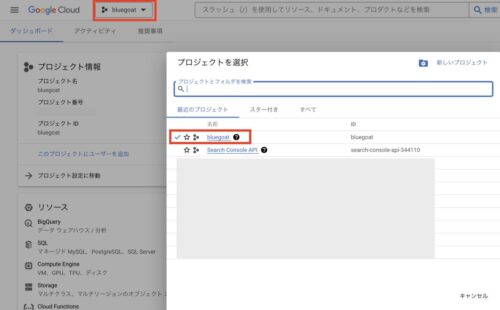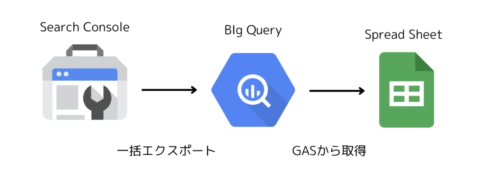サーチコンソールとBigQueryを連携する方法

サーチコンソールのデータをBigQueryに一括エクスポートする設定を行なっておくと、より広範囲で詳細な検索流入データを見ることができます。
このページでは、サーチコンソールとBigQueryの連携手順と解説します。
なお、この設定方法に関するGoogle公式ドキュメントはこちらです。
新しい一括データのエクスポートを開始する - Search Console ヘルプ
キャプチャ等がないので、少しわかりにくいです。
BigQuery側での設定
BigQueryを開き、プロジェクトを作成しておきます。
初めて作成する方は、以下の記事を参考にしてください。
プロジェクトのダッシュボードから、「IAMと管理」→「IAM」を選択します。
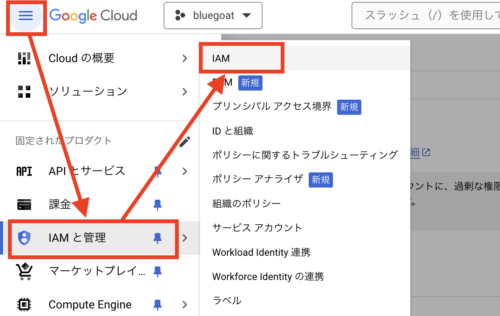
アクセス件の付与をクリックします。
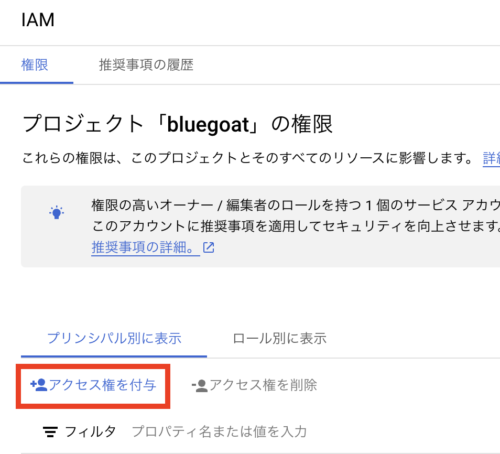
「新しいプリンシパル」に、以下の内容をコピペします。
(どのプロパティでも共通なので、そのまま使ってください。)
search-console-data-export@system.gserviceaccount.com
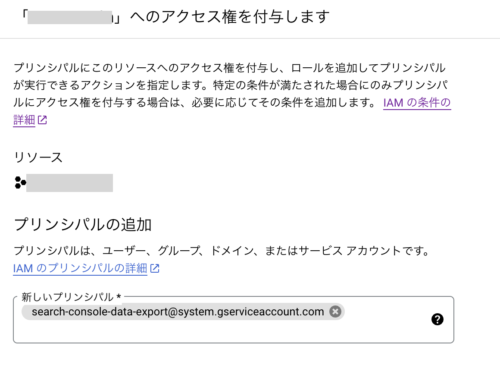
「ロールを割り当てる」にて
- BigQuery ジョブユーザー
- BigQuery データ編集者
の2つのロールを追加します。
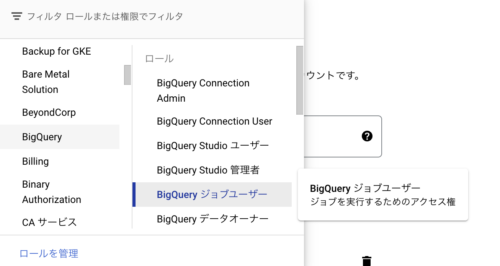
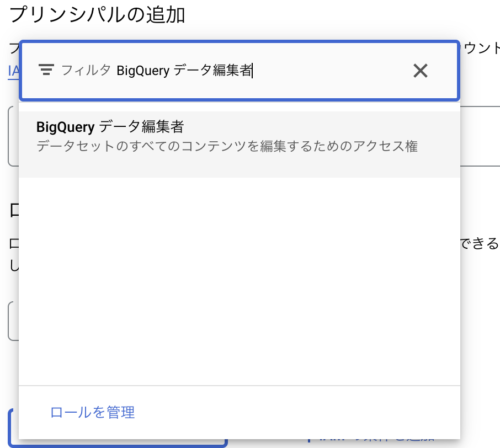
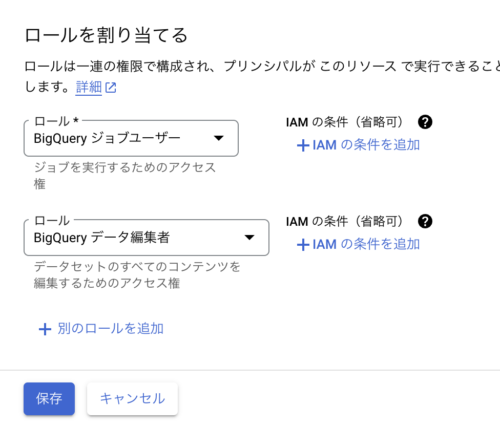
最後に「保存」をクリックします。
サーチコンソールでの設定
サーチコンソールから、「設定」→「一括エクスポート」をクリックします。
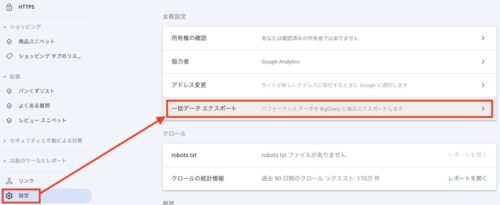
GoogleCloudプロジェクトIDを調べるために、一度BigQueryのダッシュボードからを開きます。
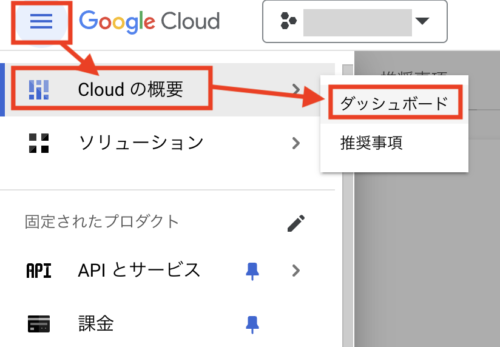
プロジェクトIDが表示されるので、コピーします。
通常、プロジェクト名+数字になっています。
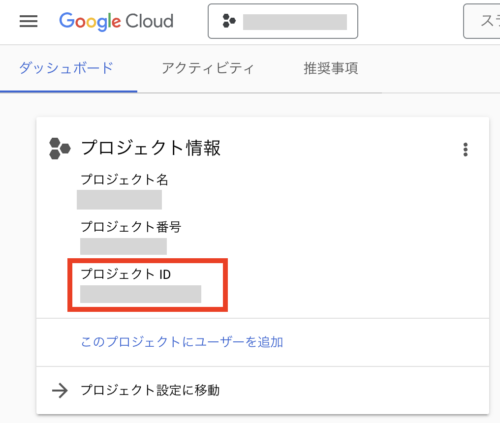
サーチコンソールに戻り、先ほどコピーしたプロジェクトIDを入力します。
データセット名は、デフォルト「searchconsole」のままでOKです。
(出力されるテーブル名を変更したい場合は、任意の名前を入力します。)
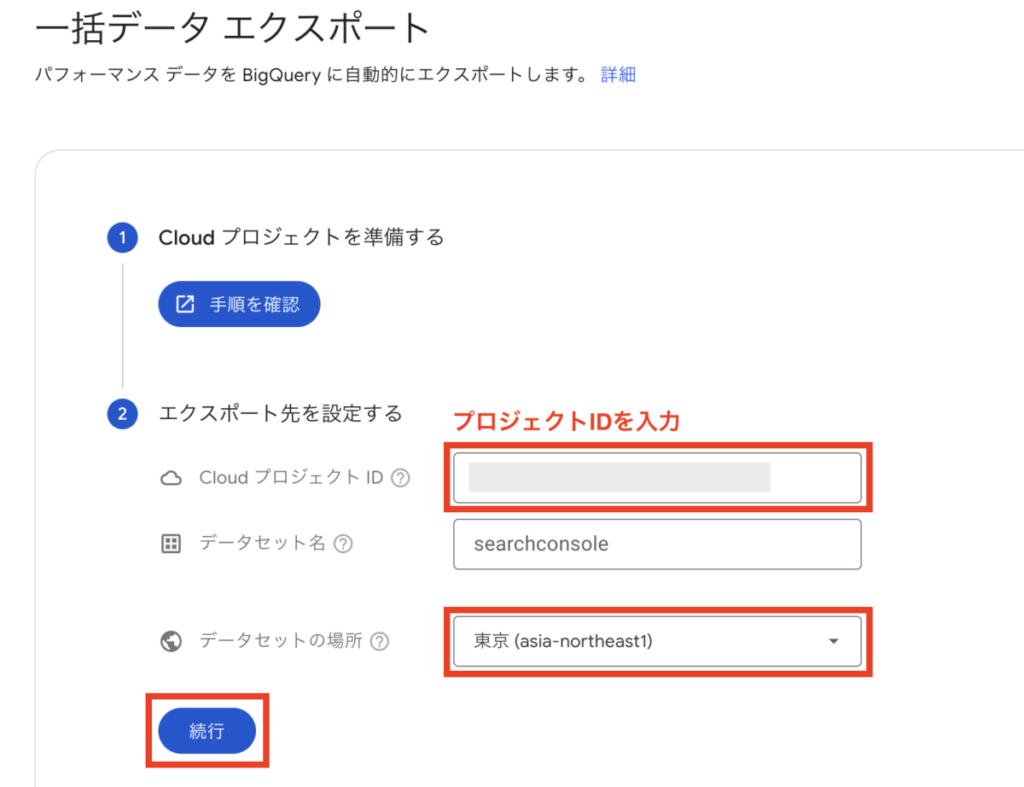
データセットの場所は「東京(asia-northeast1)」に設定します。
「続行」をクリックします。
なお、「続行」ボタンが押せない場合は、サーチコンソールのオーナー権限がない状態です。
オーナーのアカウントの方に設定してもらうか、オーナー権限を付与してもらってから作業してください。
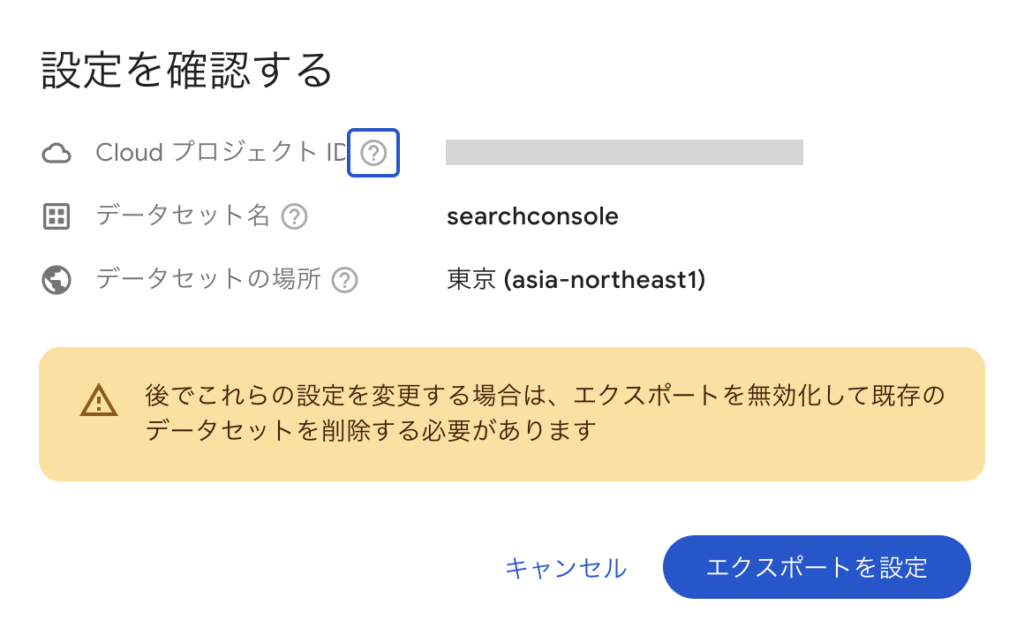
こちらの確認画面が出ますので、「エクスポートを設定」をクリックします。
成功すると以下のポップアップが表示されます。
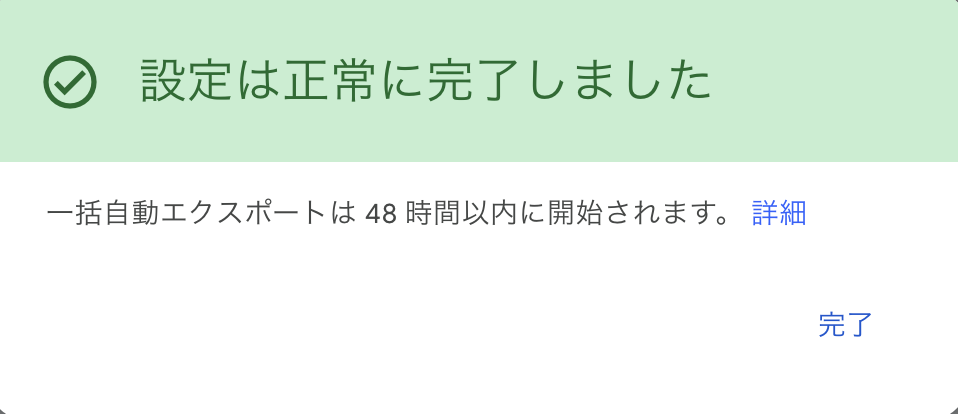
設定から24時間ほどで、BigQueryに「searchconsole」テーブルが自動生成されるようになります。
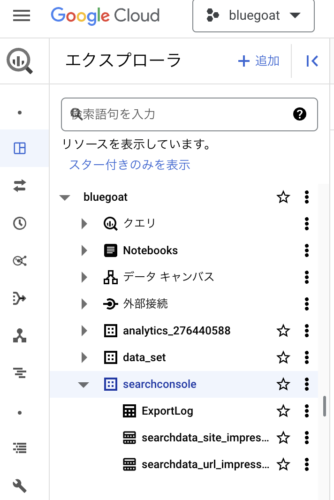
エラー対応
Cloud プロジェクトに権限がありません.
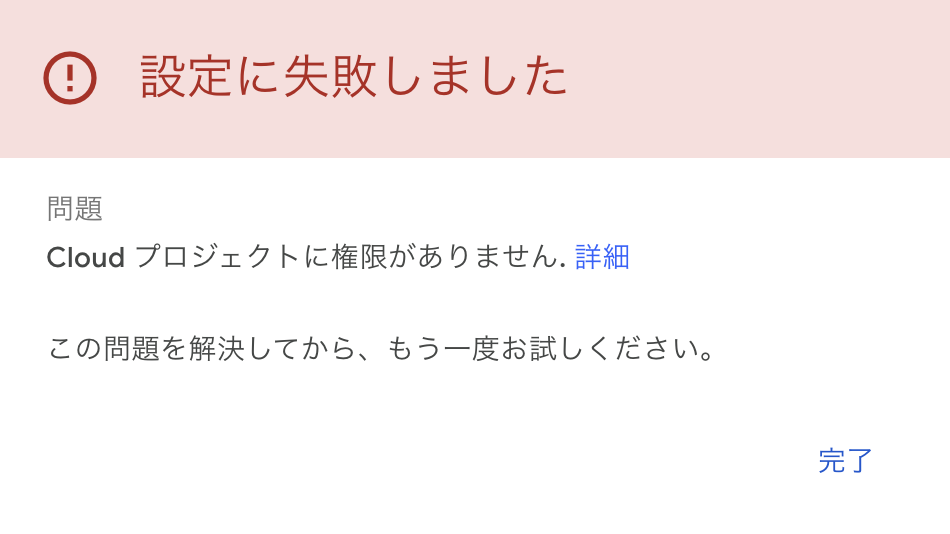
Cloud プロジェクトに権限がありません.
と表示される場合、課金アカウントが設定されていない可能性があります。
BigQueryは(無料枠があるとはいえ)必ず課金アカウントが設定されている必要があります。
GCPコンソール → 「課金」 → 「アカウント管理」より、GCPプロジェクトに「請求アカウント」が紐付いているか確認してください。
課金アカウントが紐づいていない場合は、左サイドバーの「課金」タブから請求先アカウントにリンク作業が必要です。
(※請求登録だけで基本料金は発生しません。無料枠内なら0円です。)
宛先の Cloud プロジェクトには、別の一括データ エクスポートがすでに存在します.
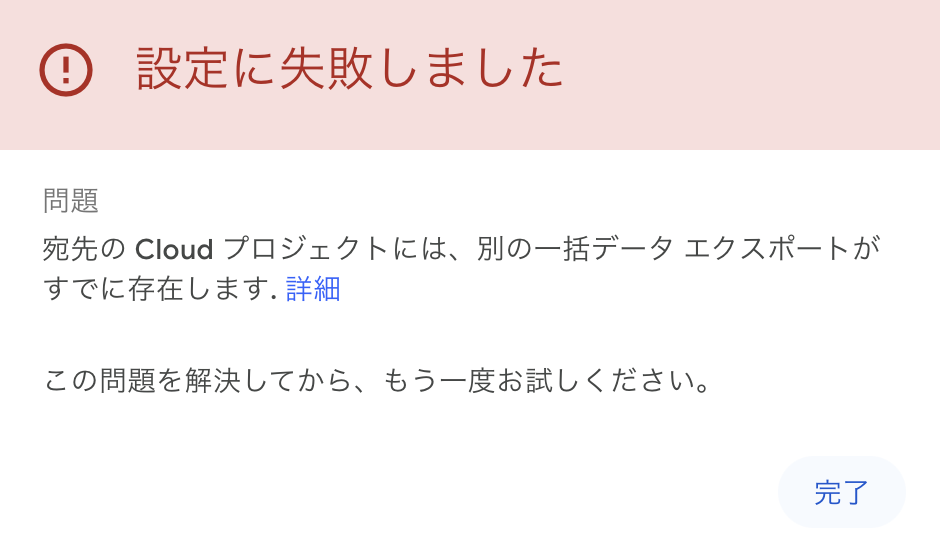
同じデータセットに、同名のサーチコンソールプロパティを書き込むことはできません。
BIgQueryで別のプロジェクトを作成するか、データセットの名前を変更することで解決できます。
データセットを変更する場合、こちらの箇所を変更します。
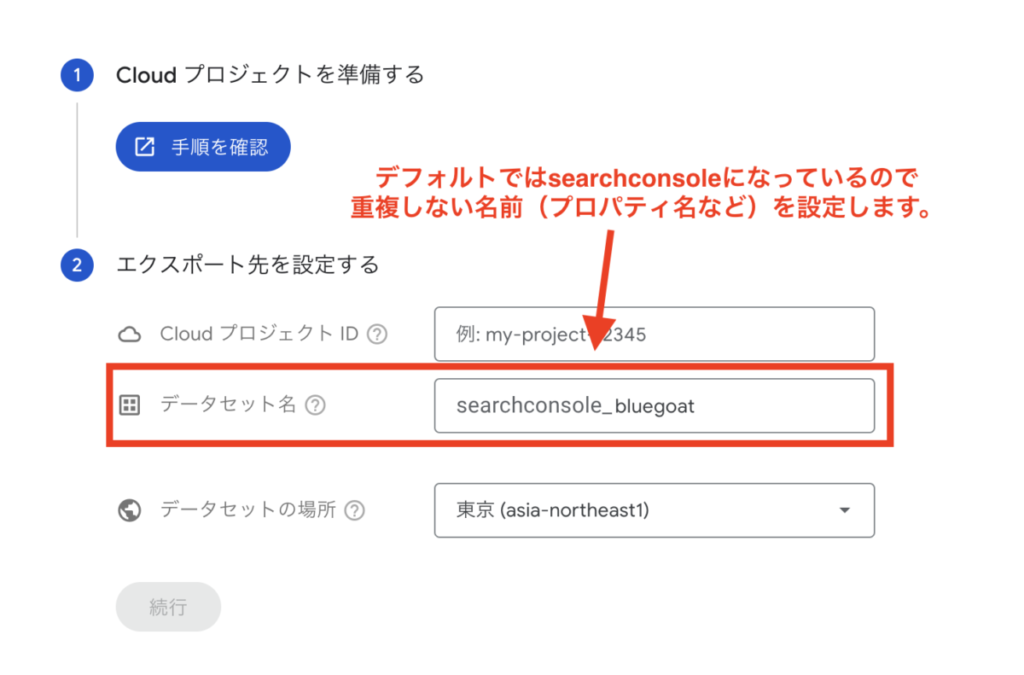
デフォルトでは「searchconsole」になっているので、プロパティ名など重複しない名称を設定します。
なお、.(ドット)が使えないので、URLそのまま設定することはできません。